ランプubuntu除去。 my.confに変更が必要な場合 MariaDBでPHPMyAdminのルートにアクセスする
Ubuntu 16.04でLAMPを使うときの基本操作
はじめに
この記事では、Ubuntu 16.04で環境を変更する記事を繰り返しますが、ここではランプのインストールと必要な環境の設定を見ていきます。
LAMPのインストールUbuntu 16.04
Ctrl + Alt + Tを押して、この方法で入力します(最後にキャップ記号が付きます)
sudo apt install lamp-server ^
仮想ホストの設定
sudo mkdir /var/www/site.local/publick_html フォルダを作成するサイトのために
sudo vi /var/www/site.local/publick_html/index.php ファイルを作成する
これで仮想ホストを追加できます
sudo vi /etc/apache2/sites-available/site.local.conf
オプション索引FollowSymlinks - これは、index.htmlがない場合、ディレクトリ内のファイルを見ることができるようにするためです。
AllowOverride All - これにより.htaccessを使用できます。
すべてを要求する - アクセスはすべてに許可されます。
次に、ホストをローカルDNSに追加します
sudo vi / etc / hosts
そして、Apacheを再起動する
sudo service apache2 reload
php.iniでいくつかの設定を修正する(オプション)
sudo vi /etc/php/7.0/apache2/php.ini
display_errors =オン
short_open_tag =オン
mod_rewriteを有効にするUbuntu 16.04
Ubuntu 16.04にLAMPをインストールした後、mod_rewriteはすでにインストールされています。 しかし、あなたはそれをオンにする必要があります
sudo a2enmod書き換え
他の必要なPHPモジュールのインストール
curl_init()を動作させるために、curlモジュールがインストールされているかどうかは不明ですが、php7-curlをインストールすれば十分です
sudo apt install php7.0-curl
それは知られている(on 自分の経験)、標準のLAMPビルドではsqlite3は動作しません。 そして、php7.0-sqlite3モジュールをインストールする必要があります
sudo apt install php7.0-sqlite3
Excelファイル(PHPExcel)で作業する必要がある場合は、php7.0-zipおよびphp7.0-xmlライブラリが必要です
sudo apt install php7.0-zip
sudo apt install php7.0-xml
また、GDをインストールする必要がありました
sudo apt install php7.0-gd
使用可能なすべてのPHPモジュールをインストールする必要がある場合は、このコマンドを実行できます。
sudo apt install php *
PhpMyAdminをインストールする
phpmyadminをインストールするときには、apache2サーバーの自動チューニングを実行する必要があります(提供されますが、スペースバーを使用してサーバーを選択するだけです)
sudo apt phpmyadmin php7.0-mbstring php-gettextをインストールする
設定ファイルLAMP Ubuntu 16.04
Apache:/ etc / apache2
PHPサーバ:/etc/php/7.0/apache2/php.ini
PHPコンソール:/etc/php/7.0/cli/php.ini
MySQL:/etc/mysql/my.cnf
my.confに変更が必要な場合
my.cnfの変更は、ディレクトリ内のすべてのファイル
拡張子.cnfの/etc/mysql/conf.d/が自動的に接続されます。
また、デフォルトのUbuntuエンコーディングはlatin-1なので、すぐにmysqlのエンコーディングを変更します。 さて、これが確かに我々が入力する方法であることを確認する
`char%`のような変数を表示します。
これを修正してください:
sudo vi /etc/mysql/conf.d/utf8_set.cnf
文字セットサーバー= utf8
照合サーバ= utf8_general_ci
Ubuntu 16.04のその他の環境情報
Ubuntu 16.04でapache2が動作するユーザの名前: www-データ
したがって、Webサーバー経由でファイルを書き込むためのフォルダを作成したい場合、このようにする必要があります chown -R www-data:www-data / path / to / folder /
もちろん、これは我々がこれをしたくない場合にのみ行うべきである。
初心者のWeb開発者は、一度、LAMPを個別にインストールして設定する必要があります。 今日私はあなたにそれをする方法を教えます。
LAMPに関する一連の記事:
ノート
この記事は、Ubuntu 16.04以降で説明されています。
しかし、リーダーシップに進む前に、この省略形を解読しましょう。
Apache - 実際にはWebサーバー。 ユーザーの要求を受信して処理する責任はありますが、さらに多くのことを行うことができます。
MySQL - 最も一般的なデータベース管理システムの1つです。 厳密に言えば、このコンポーネントを使わずに、PHPを使って探求した 'Hello World'を出力することができます。 それにもかかわらず、WordPress、Joomla、Drupalなどの一般的なCMSと、自己作成システムの両方で必要です。
PHP - 最も人気のあるプログラミング言語の1つです。 世界の大部分のサイトのサーバー部分はPHPで書かれています。
Apache、MySQL、PHPをインストールします。
上記のセットは、グラフィックインターフェースとスルー画の両方を使用してインストールすることができます コマンドライン。 私たちは第二の選択肢をより普遍的なものと考えます。
ご注意ください: この記事では、サーバーのインストールと構成について説明します。 現地での使用。 外部からアクセス可能なサイトをホスティングするためのサイトを準備するには、より深刻な設定が必要です。
利用可能なパッケージのリストを更新する:
sudo apt-get update
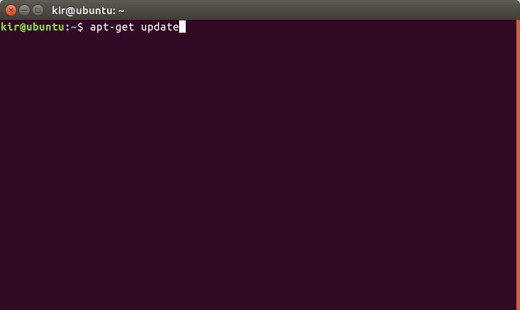
その後、Apacheをインストールします:
sudo apt-get install apache2
![]()
パッケージマネージャは必要な依存関係を見つけ、インストールの確認を求めます。 Yと入力してEnterを押し、インストールが完了するのを待ちます。

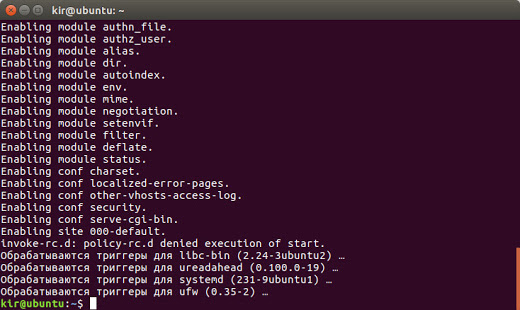
Apacheの作業を確認するには、ブラウザのアドレスバーに次のアドレスを入力します。
下のページが表示された場合、サーバーが正常に動作していることを意味します。
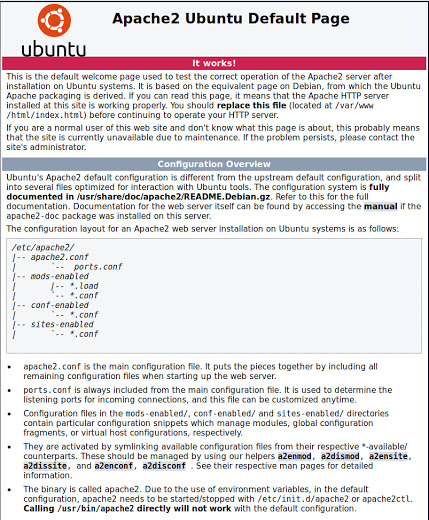
エラーメッセージが表示されたら、急いで動かさないでください。おそらく、Apacheが自動的に起動しない可能性があります。 それを手動で行う:
sudo service apache start
次に、ページを更新します。
MySQLサーバーをインストールします。
sudo apt-get mysql-serverをインストールする
私たちは再び契約を確認し、数秒後にパスワードを設定する提案を得る。
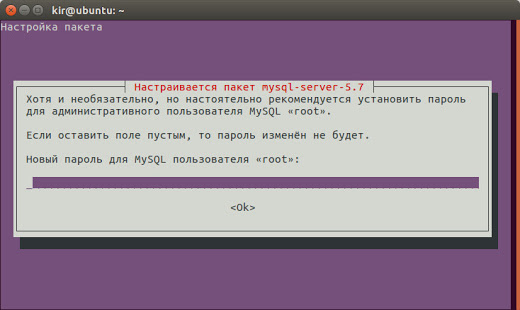
必要な作業が完了したら、最後まで待ち、次のコマンドを入力します。
sudo apt-get install PHP
パッケージマネージャは依存関係のリストを再度収集します。同意する必要があります。
LAMPスタックは、サーバーが動的サイトとWebアプリケーションをサポートするために必要なオープンなプログラムのグループです。 頭字語のLAMPはLinuxを表します( オペレーティングシステム)、Apache(Webサーバー)、MySQL(データベース管理システム)、PHP(動的コンテンツを扱うためのサーバー側スクリプト言語)
サーバーにはすでに最初のコンポーネントがインストールされています ubuntuシステムそれは linuxディストリビューション。 このガイドは、残りのスタックコンポーネントのインストールに役立ちます。
要件
- Ubuntuサーバー16.04。
- sudoコマンドへのアクセス権を持つroot以外のユーザー(そのようなユーザーを作成するためのすべての指示があります)。
1:Apacheのインストールとファイアウォールの設定
Apacheは、世界で最も人気のあるWebサーバーの1つです。
Apacheをインストールするのは簡単ですが、このWebサーバー用のパッケージは標準のUbuntuリポジトリにあります。 インストールするには、aptパッケージマネージャを使用します。 彼はインストールに役立ちます ソフトウェア 最新の状態に保ちます。
ノート:でのaptマネージャの詳細をご覧ください。
パッケージインデックスを更新してApacheをインストールする:
sudo apt-get update
sudo apt-get install apache2
sudo権限でコマンドを実行するには、現在のユーザーのパスワードを入力する必要があります。
有効なパスワードを受け取った後、aptマネージャはインストールするパッケージとそのために必要なディスク容量を教えてくれます。
続行するには、YとEnterを押します。
これで、UFWファイアウォールがHTTPトラフィックとHTTPSトラフィックを許可していることを確認する必要があります。 利用可能なApacheプロファイルをチェックしてください:
sudo ufwアプリリスト
利用可能なアプリケーション:
Apache
Apache full
Apache secure
Openssh
Apache Fullプロファイルは、ポート80および443へのトラフィックを許可します。
sudo ufw app info "Apache Full"
プロファイル:Apache Full
タイトル:Webサーバー(HTTP、HTTPS)
説明:Apache Web遍在する
サーバー。
ポート:
80,443 / tcp
着信トラフィックを許可する:
sudo ufwが "Apache Full"を許可する
ファイアウォールがポート80または443で着信トラフィックをサポートするようにするには、ブラウザでサーバーの外部IPにアクセスします。
http:// your_server_IP_address
Ubuntuの標準Apacheページが画面に表示されます:
それは動作します!
これはApache2のインストールです。 ...
あなたの外部IPアドレスを見つける方法
コマンド行を使用してサーバーの外部IPアドレスを判別するには、いくつかの方法があります。
まず、iproute2ツールを使用できます:
ip addr show eth0 | グレープ・インネット| awk "(print $ 2;)" | sed "s /\\/.*$ //"
チームはいくつかのアドレスを返しますが、サーバーはこれらのアドレスのすべてを使用するのではなく、そのうちの1つのみを使用することがあります。 受信したすべてのアドレスを確認します。
curlユーティリティを使用して第三者からアドレスを要求することもできます。
sudo apt-get curlをインストールする
カールhttp://icanhazip.com
2:MySQLのインストール
MySQLは、リレーショナルデータベース管理システム(DBMS)で、サイトデータを整理して格納します。
このシステムは、aptマネージャを使用してインストールすることもできます。 MySQLといくつかのユーティリティをインストールするには、次のように入力します。
sudo apt-get mysql-serverをインストールする
注意:この場合、Apacheのインストール前に更新されているため、パッケージインデックスを更新する必要はありません。
マネージャは、インストールされるパッケージのリストとそのために必要なディスクスペースを通知します。
インストール中に、プログラムはMySQLルートユーザーのパスワードを選択して確認するように求めます。 これはMySQL管理者のパスワードです。 強力なパスワードを選択して設定してください。
インストールが完了したら、信頼性の低いパラメータを削除し、不正なアクセスからデータベースを保護するセキュリティスクリプトを実行する必要があります。
sudo mysql_secure_installation
スクリプトはMySQLのrootパスワードを指定するように促し、一連の質問をします。
警告:スクリプトは、VALIDATE PASSWORD PLUGINパラメータを有効にするように求めます。 このオプションを有効にすると、指定された基準を満たさないパスワードはMySQLによってエラーとして拒否されます。 これにより、MySQLユーザー資格情報を自動的に設定するプログラム(PhpMyAdminなど)で弱いパスワードを使用すると問題が発生します。 このオプションを無効にし、強力な一意のパスワードを使用する方が安全です。
デフォルトの設定を受け入れるには、残りのスクリプトの質問で「y」をクリックします。
VALUES PASSWORD PLUGINを使用してパスワードをテストできます
セキュリティを向上させます。 それはパスワードの強さをチェックする
これらのパスワードは
十分に安全です。 VALIDATE PASSWORDプラグインを設定しますか?
任意のキーがない場合は、no | yを押します。
パスワード検証を有効にすると、レベルを選択するように求められます。 レベル2 - 最高です。 この場合、数字、大文字と小文字を含むパスワードと 特殊文字。 通常の単語で構成されるパスワードは拒否されます。
パスワード検証ポリシーには、次の3つのレベルがあります。
LOW Length\u003e = 8
MEDIUM Length\u003e = 8、大文字、小文字、大文字、および特殊文字
STRONG Length = 8、大文字、小文字、大文字、特殊文字、辞書ファイル
0 = LOW、1 = MEDIUM、2 = STRONG:1を入力してください
パスワード検証が有効な場合、プログラムは現在の信頼性を表示します ルートパスワード それを変更することをお勧めします。 パスワードに問題がなければ、nと入力します。
rootに既存のパスワードを使用する。
パスワードの推定強度:100
rootのパスワードを変更しますか? ((Yesの場合はy | Y、Noの場合は他のキーを押してください):n
その他の質問については、YとEnterを押すことができます。 これにより、匿名ユーザーとテストデータベースが削除され、リモートrootログインが無効になり、現在のMySQL設定が更新されます。
3:PHPをインストールする
PHPは、動的ページを作成するためのサーバー側のスクリプト言語です。 スクリプトを実行し、MySQLデータベースに接続し、処理されたコンテンツをブラウザに転送して表示することができます。
PHPはapt managerを使ってインストールすることもできます。 PHPといくつかのヘルパーパッケージをインストールするには(ApacheとMySQLとの対話を設定するため)、次のコマンドを入力します:
sudo apt-get install php libapache2-mod-php php-mcrypt php-mysql
ほとんどの場合、ディレクトリが要求されたときにApache Webサーバーによるファイルの処理を設定することをお勧めします。 現在のところ、Apacheはindex.htmlを提供しています。 Webサーバーが最初にPHPファイルを提供するには、dir.confファイルを編集する必要があります。
sudo nano /etc/apache2/mods-enabled/dir.conf
ファイルは次のようになります。
DirectoryIndex index.html index.cgi index.pl index.php index.xhtml index.htm
ご覧のように、index.phpファイルは行の最後にあります。つまり、Webサーバーが最後に提供します。 index.phpをDirectoryIndex行の先頭に移動します。
DirectoryIndex index.php index.html index.cgi index.pl index.xhtml index.htm
ファイルを保存して閉じます(Ctrl-X、Y、Enter)。
Apacheを再起動して設定を更新します:
sudo systemctl restart apache2
systemctlを使用してapache2サービスの状態を確認してください:
sudo systemctl status apache2
apache2.service - LSB:Apache2 Webサーバー
ロード済み:ロード済み(/etc/init.d/apache2;不良、ベンダープリセット:有効)
ドロップイン:/lib/systemd/system/apache2.service.d
Apache2-systemd.conf
アクティブ:水曜日からアクティブ(実行中)2016-04-13 14:28:43 EDT; 45秒前
ドキュメント:man:systemd-sysv-generator(8)
プロセス:13581 ExecStop = / etc / init.d / apache2 stop(コード=終了、ステータス= 0 / SUCCESS)
プロセス:13605 ExecStart = / etc / init.d / apache2 start(コード=終了、ステータス= 0 / SUCCESS)
タスク:6(制限:512)
CGroup:/system.slice/apache2.service
13 ~13623 / usr / sbin / apache2 -k start
13 ~13626 / usr / sbin / apache2 -k start
13 ~13627 / usr / sbin / apache2 -k start
13 ~13628 / usr / sbin / apache2 -k start
13 ~13629 / usr / sbin / apache2 -k start
13 ~13630 / usr / sbin / apache2 -k start
Apr 13 14:28:42 ubuntu-16-ランプsystemd:停止LSB:Apache2 Webサーバー。
Apr 13 14:28:42 ubuntu-16-lamp systemd:LSBを起動する:Apache2 Webサーバー...
Apr 13 14:28:42 ubuntu-16-lamp apache2:* Apache httpd Webサーバーを起動するapache2
Apr 13 14:28:42 ubuntu-16-lamp apache2:AH00558:apache2:127.0.1.1を使用して、完全修飾ドメイン名を確実に判別できませんでした。「ServerNam
Apr 13 14:28:43 ubuntu-16-lamp apache2:*
Apr 13 14:28:43 ubuntu-16ランプsystemd:LSB:Apache2 Webサーバーを起動しました。
PHPモジュールのインストール(オプション)
PHPの機能をモジュールで拡張することができます。
使用可能なPHPモジュールとライブラリのリストを表示するには、次のコマンドを使用します。
apt-cache検索php- | 少ない
注:矢印ボタンを使用してナビゲートしてください。 リストを閉じるには、qを押します。
オプションコンポーネントのリストが画面に表示され、それぞれの簡単な説明が表示されます。
libnet-libidn-perl - GNU Libidn用のPerlバインディング
php-all-dev - サポートされているすべてのPHP開発パッケージでサポートされているパッケージ
php-cgi - サーバサイドのHTML埋め込みスクリプト言語(CGIバイナリ)(デフォルト)
php-cli - PHPスクリプト言語のコマンドラインインタプリタ(デフォルト)
php-common - PHPパッケージの共通ファイル
php-curl - PHPのCURLモジュール
php-dev - PHPモジュール開発用のファイル(デフォルト)
php-gd - PHP用GDモジュール
php-gmp - PHP用GMPモジュール
…
モジュールに関する詳細情報を入手するには、以下を使用します。
apt-cache show package_name
このコマンドは、要求されたモジュールの操作の詳細な説明を含むDescription-enフィールドを含むボリューム出力を返します。
たとえば、php-cliモジュールの詳細を知ることができます:
apt-cache show php-cli
…
説明-en:PHPスクリプト言語のコマンドラインインタプリタ(デフォルト)
このパッケージは、/ usr / bin / phpコマンドインタープリタを提供します。
シェルからPHPスクリプトをテストしたり、一般的なシェルスクリプトタスクを実行することができます。
.
PHP(PHPの再帰頭字語:Hypertext Preprocessor)は広く使われています
特に適したオープンソースの汎用スクリプト言語
HTMLに埋め込むことができます。
.
このパッケージはDebianのデフォルトに依存する依存パッケージです
PHPのバージョン(現在7.0)。
…
選択したモジュールをインストールするには、apt-get installコマンドを使用して、モジュールの名前を指定します。 たとえば、php-cliをインストールするには、次のように入力します。
sudo apt-get php-cliをインストールする
1つのコマンドで複数のモジュールをインストールするには、必要なモジュールをスペースでリストします。
sudo apt-get install package1 package2 ...インストールパッケージ1パッケージ2を入手する
4:PHPのテスト
そのため、LAMPスタックは完全に設置され、そのまま使用できます。 これで、WebサーバーがPHPとやりとりすることを確認する必要があります。 これを行うには、単純なPHPスクリプト、info.phpを作成します。 Apache Webサーバーがこのファイルを見つけるためには、Webサーバーのルートディレクトリ(Ubuntuでは/ var / www / html /)に配置する必要があります。
sudo nano /var/www/html/info.php
空のファイルが画面に表示されます。 このコードを入れる:
phpinfo();
ファイルを保存して閉じます。
ブラウザで開きます。
http://server_domain_or_IP/info.php
サーバー情報を含むWebページが画面に表示されます。 このようなページが表示された場合、WebサーバーはPHPファイルを提供します。
それは重要です! 確認後、必ずこのファイルを削除してください。そうしないと、ユーザーはサーバーに関する機密データにアクセスできなくなります。
sudo rm /var/www/html/info.php
結論
今すぐサーバー上にUbuntu 16.04がインストールされたソフトウェアスタックLAMP - サイトやアプリケーションを展開するための信頼性と柔軟性のあるプラットフォーム。
クライアントとのWebサーバー接続を保護する。
また、次の記事が参考になる場合があります。
タグ:,/ var / wwwフォルダにファイルを作成するには、管理者権限が必要です。選択肢は次のとおりです。
- 管理者権限でエディタを開きます
- フォルダの書き込み権限をすべてに設定する
sudo chmod -R 777 / var / www - フォルダ所有者を上書きする
sudo chown -R $ USER:$ USER / var / www
2.1.1。 新しい仮想ホストを追加する
たとえば、/ var / www / testに格納され、URL test.devで入手できるWebサイトを作成する必要があります。
2.1.1.1。 設定を作成する
/ etc / apache2 / sites-availableフォルダにファイルを作成し、test.confと呼ぶことができます。
ServerName test.dev
DocumentRoot / var / www / test
この設定は最小限に抑えられています。 他のディレクティブで拡張することもできますが、テストホストではこれで十分です。 本格的な仕事のためには、次のようなものを作る方がいいです:
ServerName test.dev
DirectoryIndex index.php
DocumentRoot / var / www / test
オプションインデックスFollowSymLinks MultiViews
すべての付与を要求する
Order allow deny
すべて許可する
AllowOverrideすべて
ErrorLog $(APACHE_LOG_DIR)/error.log
CustomLog $(APACHE_LOG_DIR)/access.log combined
ログはデフォルトで/ var / log / apache2フォルダに保存されます。
2.1.1.2。 ホストをアクティブにする
使用可能なすべてのホストは、a2ensiteコマンドとa2dissiteコマンドを使用して、アクティブおよび非アクティブにすることができます。
sudo a2サイトテスト
sudo a2dissiteテスト
このパラメータでは、conf-fileの名前を指定する必要があります。この例では、testです。 これらのコマンドの後、apache2を再起動する必要があります:
sudo service apache2 restart
2.1.1.3。 ドメイン登録
この行を/ etc / hostsファイルに追加します。
127.0.1.1 test.dev
2.1.1.4。 ウェブサイトを書く
/ var / www / testフォルダに何かwebを置く必要があります。 そのような内容のindex.phpにしましょう。
LAMPは、インターネット上で広く使用されているサーバーソフトウェアスイート(複合語)の略語です。 LAMPは、その構成要素の最初の文字の後に名前が付けられます。
- Linux - Linuxオペレーティングシステム。
- Apache - Webサーバー。
- MariaDB / MySQL - DBMS;
- PHPは、Webアプリケーションを作成するためのプログラミング言語です(PHP以外、PerlやPythonなど他の言語も含めることができます)。
すべてのパッケージを端末にインストールします.UbuntuではUnityを使用し、端末は同時にキーを押すことで起動できます
Sudo apt-get installランプサーバー^
手動でインストールコマンドを入力しないようにするには、キーの組み合わせで端末に挿入できます
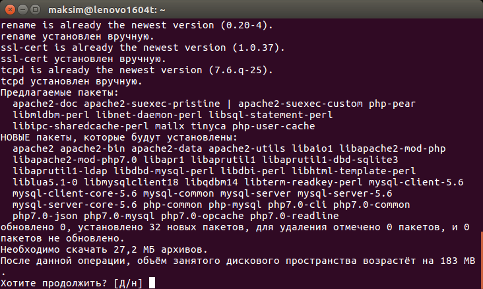 |
| 図1 1. LAMP Webサーバーのインストール |
インストール時に、MySQL rootユーザーのパスワードを作成して入力する必要があります:
次に、パスワードを繰り返し入力するよう求められます。
Ubuntu 14.04では、LAMPサーバーのインストール中に警告が表示されました:
127.0.1.1を使用して、サーバーの完全修飾ドメイン名を確実に判断できませんでした。このメッセージをサポートするように "ServerName"指示を設定してください。問題は、ローカルサーバーの名前を持つapache2構成ファイルを作成することで解決されました。 Ubuntu 16.04には警告はありませんが、私はまだローカルサーバーの名前を登録することに決めました。 これを行うには、ファイルを作成します /etc/apache2/conf-available/servername.conf:
Sudo pluma /etc/apache2/conf-available/servername.conf
それに行を挿入します:
ServerName localhost
次に、ファイルを保存し、テキストエディタを閉じます。 最後に、次のコマンドが実行されます。
Sudo a2enconf servername sudoサービスapache2 reload
LAMP Webサーバーの動作を確認する
LAMPサーバーがインストールされていれば、動作しているかどうかを確認する時間です。 まず、Webブラウザでhttp:// localhost /またはhttp://127.0.0.1/のリンクをクリックします。 タイトルのあるページがある場合 Apache2 UbuntuのデフォルトページLAMPの第1成分を意味し、 Apacheサーバー、稼働中: |
| 図1 5. Apacheサーバーの検証 |
さあ、php7をテストしましょう。 これを行うには、PHPファイルを作成する " /var/www/html/test.php"行を含む:
phpファイルはテキストエディタを使って作成することができ、ローカルサーバの名前を指定することもできます。 しかし今回は、ターミナルでコマンドを使ってファイルを作成します:
エコー ""| sudo tee /var/www/html/test.php
Apacheを再起動する:
Sudoサービスapache2 reload
次にアドレスhttp://localhost/test.phpを開きます。php7の作業が成功した場合は、インストールされたphpに関する情報がページに表示されます:
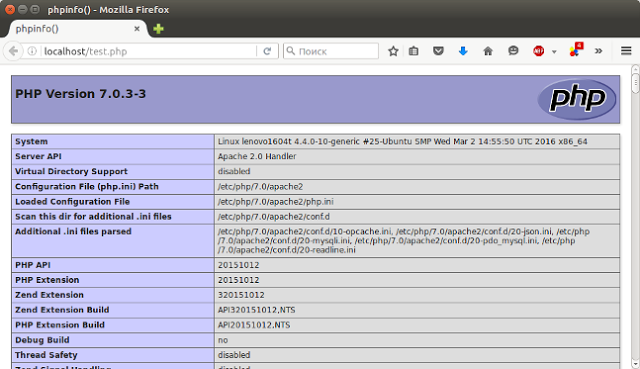 |
| 図1 6. PHPに関する情報を持つページ |
最後に、MySQLを見てみましょう。 正常に動作するためには、MySQLデータベースはローカルWebサーバーのIPアドレスを使用する必要があります。 これを確認しましょう。まず端末でコマンドを実行します:
キャット/ etc / hosts | grep localhost 127.0.0.1 localhost :: 1 ip6-localhost ip6-loopback
ローカルIPは127.0.0.1です。 次に、コマンドを実行してMySQLが使用するアドレスを見てみましょう。
Cat /etc/mysql/mysql.conf.d/mysqld.cnf | grepバインドアドレスバインドアドレス= 127.0.0.1
アドレスが一致すると、正しく構成されていることを意味します。これはデフォルトにする必要があります。
PhpMyAdminをインストールして構成する
PhpMyAdminをインストールするには、次のコマンドを実行します。インストールはphpmyadmin php-mbstring php7.0-mbstring php-gettextをインストールする
 |
| 図1 7. PhpMyAdminをインストールします。 |
インストール時に、PhpMyAdminを実行するように設定するWebサーバーを選択する必要があります。ここでapache2を選択し、Enterキーを押します。
phpMyAdmin用のMySQLアプリケーションパスワードを作成します。
あなたの人生を複雑にしないために、 ローカルコンピュータ 私はすべてのデータベースに同じパスワードを使用します。 実用的なサーバーでは、もちろん、どこでも異なる複雑なパスワードを使用することが重要です。
後 phpMyAdminをインストールする端末では、次のコマンドを順番に実行します。
Sudo ln - s / etc / phpmyadmin / apache.conf / etc / apache2 / conf-available / phpmyadmin.conf sudo a2enconf phpmyadmin sudoサービスapache2 reload
http:// localhost / phpmyadmin /というリンクからWebブラウザにアクセスし、PhpMyAdminの作業を確認します。指示が完全に完了すると、次のように表示されます。
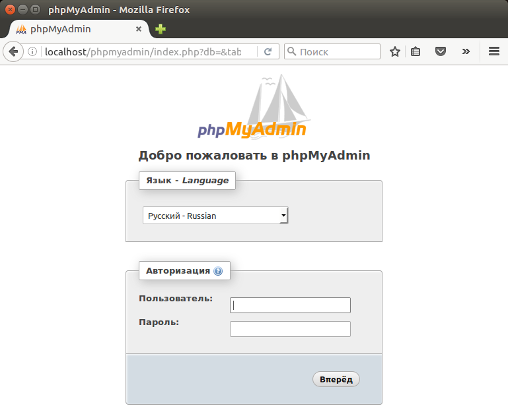 |
| 図1 12. phpMyAdminにログインします。 |
PhpMyAdminにログインするには、ユーザー名を入力してください ルート phpMyAdminを設定する際に指定したパスワードを入力します。



















